Bạn có muốn thể hiện cá tính của mình thông qua các vật dụng cá nhân, bao gồm cả điện thoại không? Trong bài viết này mình sẽ hướng dẫn các bạn cách thay đổi hình nền ứng dụng trên điện thoại android, iphone theo ý thích để điện thoại của bạn thêm nét. Hãy để chúng tôi làm theo cùng!
1. Cách sử dụng phím tắt để thay đổi biểu tượng ứng dụng (trên iphone)
Video hướng dẫn cách thay đổi hình nền ứng dụng trên ios 14:
Các bước thay đổi biểu tượng ứng dụng bằng phím tắt trên ios 14:
Bước 1: Mở ứng dụng Lối tắt (Lối tắt).
Bước 2: Chọn biểu tượng + ở góc trên bên phải màn hình > chọn Thêm hành động.
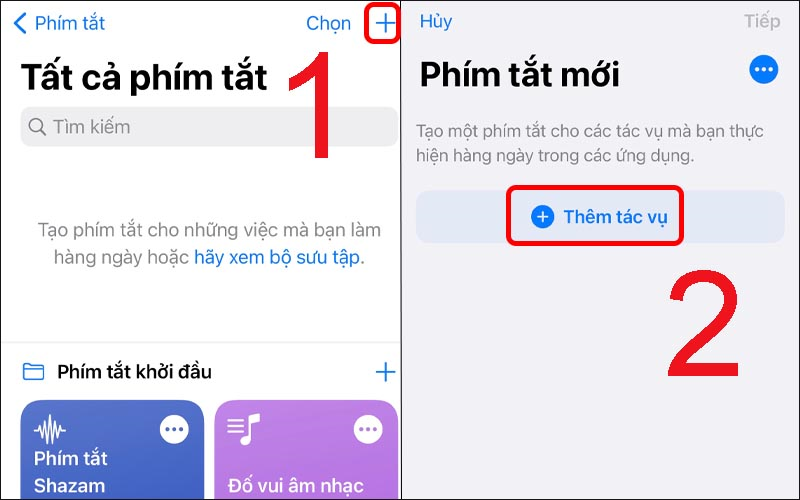
Chọn thêm tác vụ trong lối tắt
Bước 3: Chọn Viết tập lệnh>Chọn Mở ứng dụng.
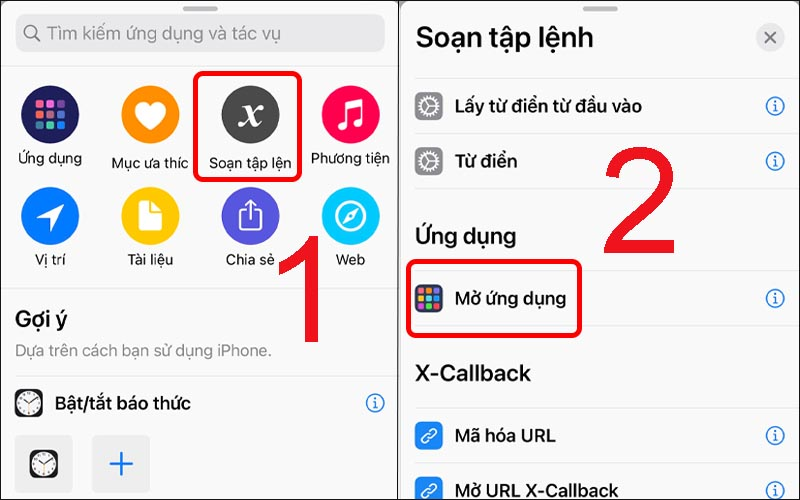
Chọn Tập lệnh rồi Mở Ứng dụng
Bước 4: Nhấn Chọn> để chọn ứng dụng có biểu tượng mà bạn muốn thay đổi.
Đối với các ví dụ ở đây, tôi sẽ chọn ứng dụng Ảnh.
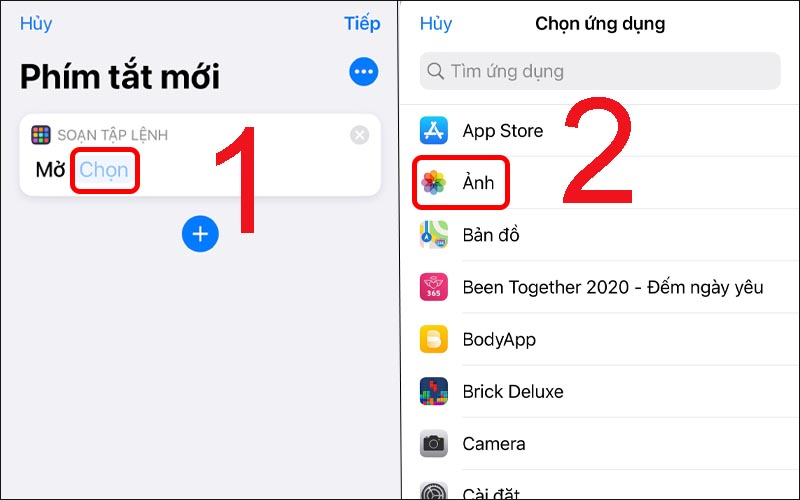
Chọn ứng dụng mà bạn muốn thay đổi biểu tượng
Bước 5: Nhấp vào 3 dấu chấm ở góc trên bên phải >Đặt tên cho lối tắt.
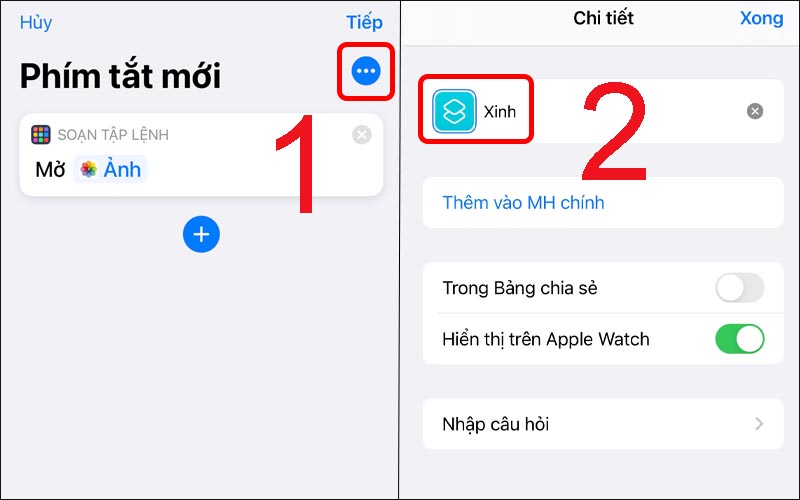
Đặt tên cho lối tắt
Bước 6: Nhấn Thêm vào Màn hình chính> để đặt tên cho biểu tượng.
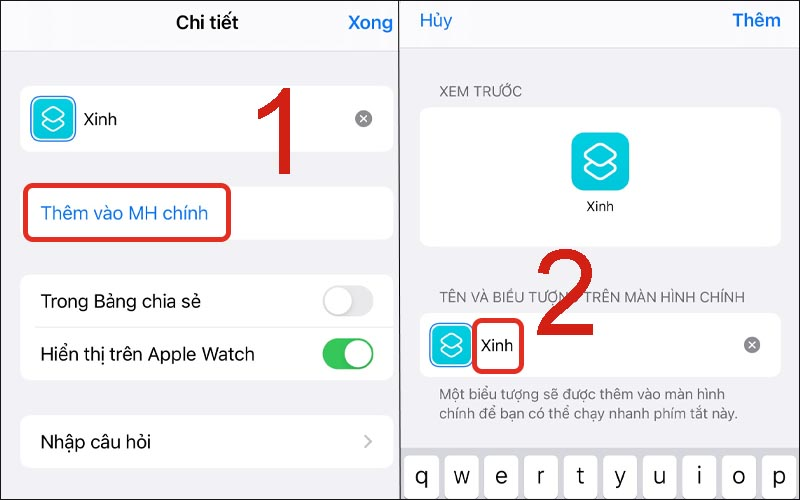
Nhấp vào Thêm vào Màn hình chính và đặt tên cho biểu tượng
Bước 7: Nhấn và giữ biểu tượng ứng dụng > Chọn Mục ChọnẢnh.
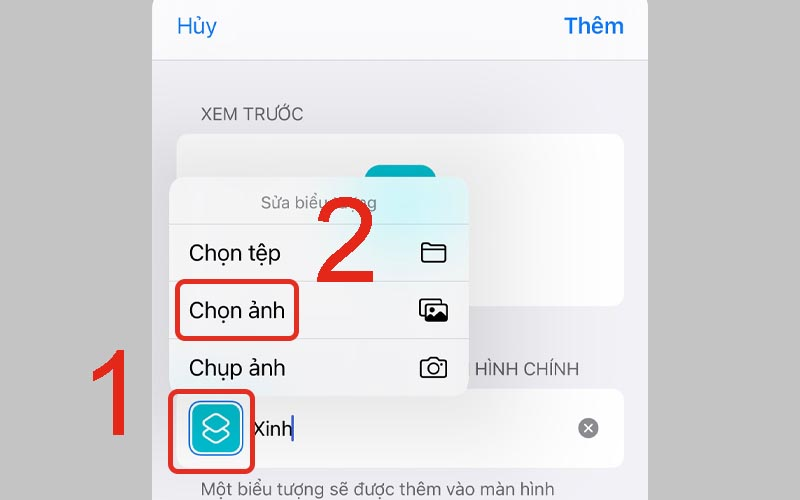
Chọn hình ảnh để đặt làm hình nền ứng dụng
Bước 8: Chọn hình ảnh bạn muốn thay đổi cho ứng dụng > Nhấn Chọn
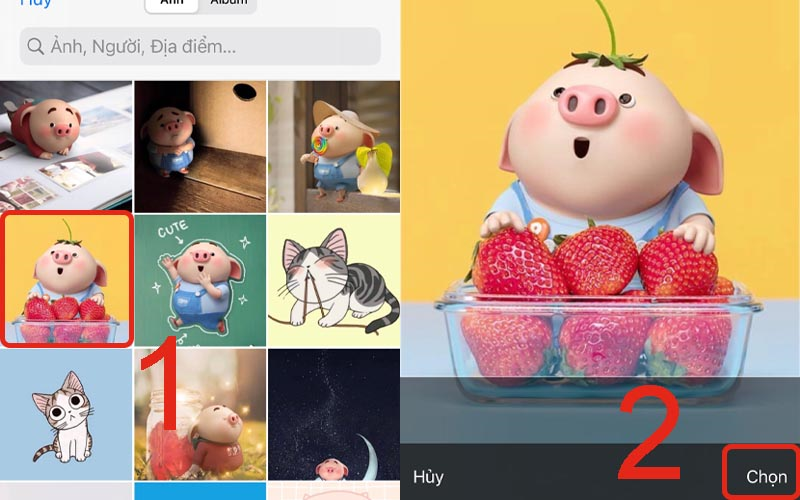
Chọn ảnh yêu thích của bạn
Bước 9: Nhấn Thêm để hoàn tất.
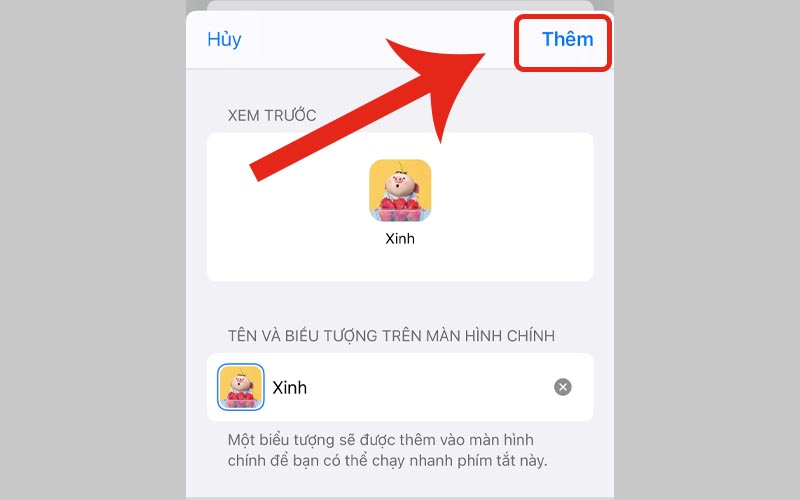
Nhấp vào Thêm để hoàn tất
Sau khi thực hiện việc này, biểu tượng ứng dụng trên màn hình chính đã thay đổi!
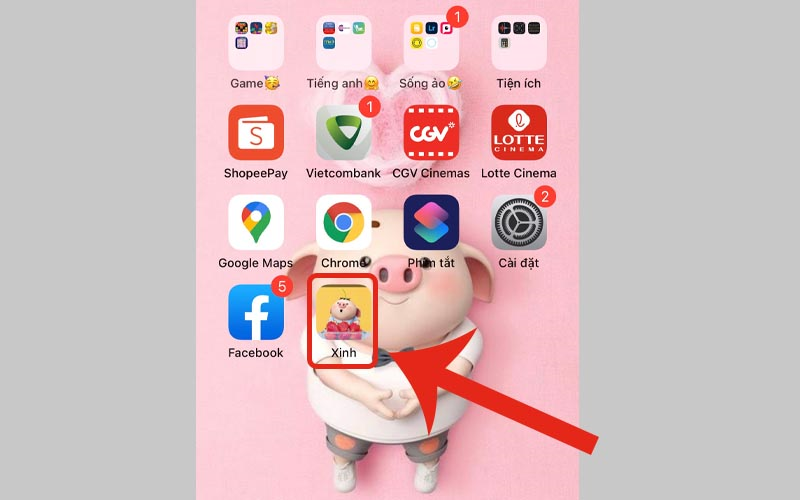
Xem kết quả thay đổi biểu tượng ứng dụng
2. Sử dụng trang micon để tạo hình nền ứng dụng
Ngoài các phím tắt trên ios 14, bạn cũng có thể sử dụng trang web micon để tạo hình nền cho các ứng dụng trên điện thoại của mình.
Bạn có thể sử dụng trang web micon để tạo hình nền ứng dụng cho iphone và android!
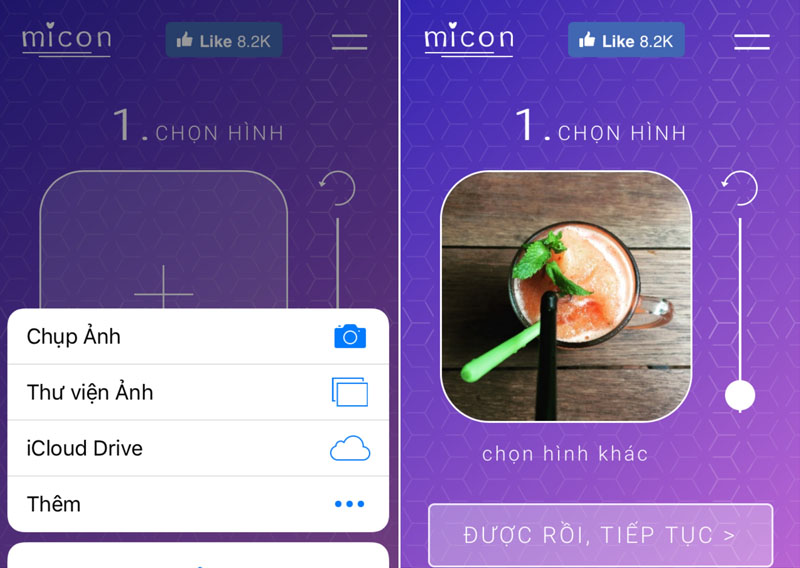
Sử dụng trang web micon để làm hình nền ứng dụng
3. Sử dụng ứng dụng để tạo và thay đổi biểu tượng ứng dụng của điện thoại
Ngoài những cách trên, bạn cũng có thể thay đổi icon ứng dụng cho điện thoại bằng app hỗ trợ tạo icon cực sinh động.
Những ứng dụng này được tạo ra để loại bỏ sự nhàm chán của các ứng dụng cũ trên điện thoại của bạn và thay vào đó tạo ra một giao diện mới đẹp mắt hơn cả sự mong đợi của người dùng.
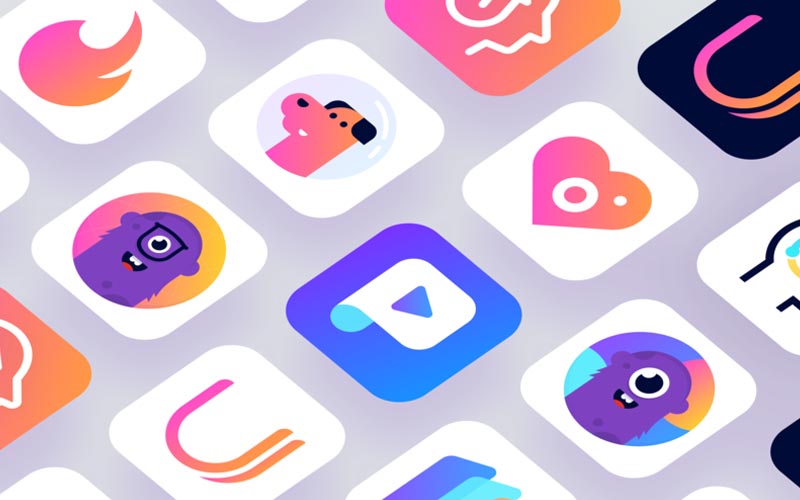
Sử dụng ứng dụng để thay đổi biểu tượng ứng dụng
– Có rất nhiều app tạo icon đẹp và chuyên nghiệp cho ios và android như: awesome icons, x icon changer, cocoppa, x icon editor, icon, icon pack studio, icon maker…
4. Trả lời một số câu hỏi liên quan
Lối tắt trên iPhone của tôi không hoạt động?
– Trả lời: Chức năng thay đổi hình nền và biểu tượng ứng dụng mới chỉ sử dụng được trên phím tắt của ios 14. Nó sẽ không hoạt động nếu iphone của bạn là một hệ điều hành cũ. Sử dụng cách này. Hãy thử nâng cấp hệ điều hành của bạn và xem nó có hoạt động không!
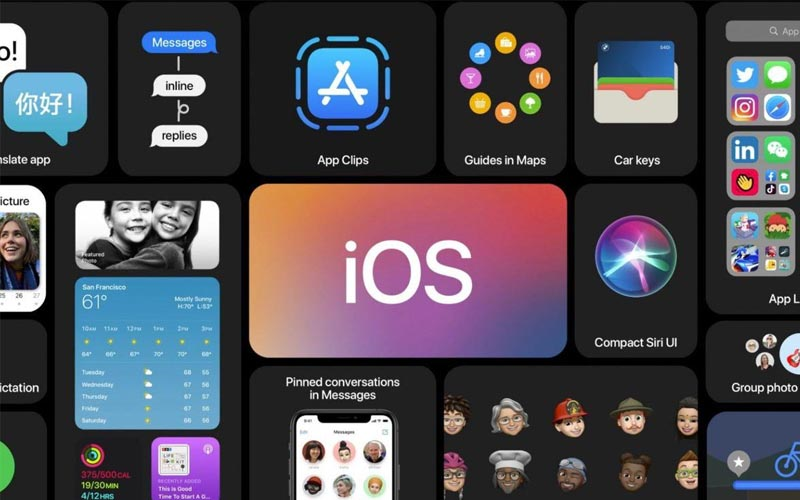
Phím tắt mới trên ios 14 có chức năng đổi icon ứng dụng
Ứng dụng gốc có bị mất khi thay đổi biểu tượng ứng dụng không?
– Phản hồi: Không. Thay đổi hình nền ứng dụng thực chất là thêm một phím tắt (bookmark) vào ứng dụng của bạn.
Có thể xóa ứng dụng gốc khỏi màn hình chính không?
– Phản hồi: Có. Sau khi tạo, thêm biểu tượng hình nền ứng dụng, bạn có thể xóa ứng dụng gốc khỏi màn hình chính và sử dụng ứng dụng có biểu tượng mới.
+ Trên Android: Nhấn và giữ biểu tượng ứng dụng > di chuyển ứng dụng đến Xóa.
+ Trên iPhone: nhấn và giữ vào khoảng trống trên màn hình chính > nhấn “–” trong ứng dụng bạn muốn xóa > chọn Xóa khỏi màn hình chính.
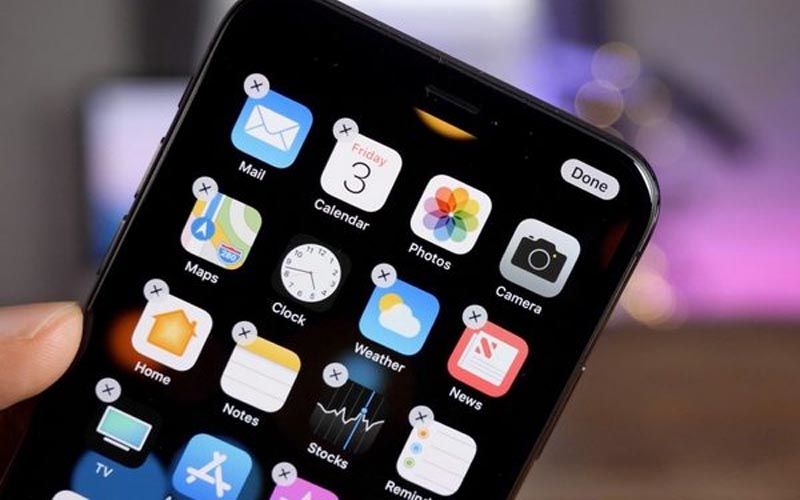
Xóa ứng dụng khỏi màn hình chính
Bài viết này hướng dẫn bạn cách dễ dàng thay đổi hình nền ứng dụng trên điện thoại. Hẹn gặp lại các bạn trong bài viết tiếp theo!


